Wie viele E-Mail-Adressen haben Sie? Wenn es Ihnen genauso geht wie uns, dann haben Sie wahrscheinlich mehr als eine. Eine geschäftliche E-Mail, eine private E-Mail und eventuell noch eine für jeden Ihrer Kunden. Wenn Sie mehrere E-Mail-Adressen haben, sollte es Sie nicht überraschen, wenn Ihre Kunden auch mehrere Adressen besitzen.
In HubSpot können Sie zusätzliche E-Mail-Adressen in der Kontakteigenschaft "E-Mail" abspeichern.
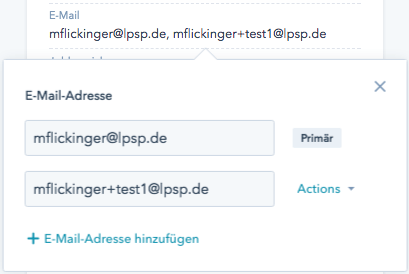
Sie können aber nicht nur die zusätzlichen E-Mail-Adressen für diesen Kontakt sehen, Sie können auch:
Erweitern Sie Ihre Kontakte um zusätzliche E-Mail-Adressen. Nehmen wir an, Ihre Kontaktperson hat zwei E-Mail-Adressen, eine geschäftliche und eine private. Fügen Sie beide zur E-Mail-Adresse in den Eigenschaften Ihres Kontaktes hinzu. Wenn Sie das nächste Mal eine der Adressen in einen Import aufnehmen, wird HubSpot beide Adressen diesem Kontakt zuordnen und keinen neuen Kontakt erstellen. Alle aktualisierten Eigenschaften werden in dem HubSpot-Einzelkontakt angezeigt.
Senden Sie eins-zu-eins-E-Mails an alle zugehörigen E-Mail-Adressen. Müssen Sie Ihren Kontakt an ihrer persönlichen Adresse oder an einer ihrer sekundären Arbeitsadressen erreichen? Wählen Sie einfach die gewünschte E-Mail-Adresse in der Leiste aus, wenn Sie das nächste Mal eine E-Mail senden.
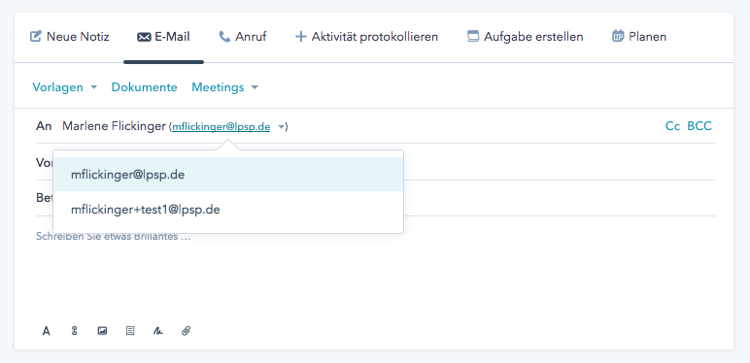
Protokollieren Sie E-Mails automatisch in den gleichen Datensatz. Angenommen, Sie haben beide E-Mail-Adressen in HubSpot mit demselben Kontaktdatensatz aufgeführt. Wenn Sie das nächste Mal eine E-Mail an eine der beiden Adressen in Ihrem Posteingang senden, wird diese an denselben HubSpot-Kontakt angehängt. Für die andere E-Mail-Adresse werden keine neuen Datensätze erstellt.
So funktioniert's
Navigieren Sie zu einem beliebigen Kontakt in HubSpot. Suchen Sie die E-Mail-Eigenschaft und klicken Sie auf das Stiftsymbol, um sie zu bearbeiten. Klicken Sie dann auf "E-Mail-Adresse hinzufügen". Nachdem Sie eine Adresse hinzugefügt haben, speichern Sie Ihre Änderungen.Ein paar technische Hinweise
- Marketing-E-Mails (Massenversand über Inhalt > E-Mail) werden immer an die primäre E-Mail-Adresse eines Datensatzes gesendet.
- Sie haben nicht die Möglichkeit, die primäre E-Mail-Adresse eines Kontakts beim Import festzulegen, aber Sie können die primäre E-Mail-Adresse jederzeit manuell aktualisieren.
- Wenn Sie eine sekundäre E-Mail-Adresse zur primären Adresse machen möchten, können Sie dies ganz einfach tun, indem Sie auf Primär machen neben der betreffenden Adresse klicken. Dadurch wird die E-Mail in das Feld Primäre E-Mail verschoben, während die vorherige primäre E-Mail in den Bereich Zusätzliche E-Mails verschoben wird.
- Bounces und Abmeldungen werden mit einer E-Mail-Adresse und nicht mit einem Kontakt verknüpft. Mit anderen Worten: Wenn die primäre E-Mail-Adresse eines Kontakts stark zurückgeworfen wird, kann sie künftig keine E-Mails mehr empfangen. Die anderen mit dem Kontakt verknüpften E-Mail-Adressen bleiben jedoch weiterhin zulässig.
- Die Listensegmentierung basiert weiterhin auf der primären E-Mail-Adresse.
- Die Suchfunktion auf dem Bildschirm "Alle Kontakte" verwendet auch die primäre E-Mail-Adresse und findet keine Kontakte basierend auf sekundären Adressen.
- Salesforce-integrierte Portale werden nur mit der primären E-Mail-Adresse synchronisiert. Mit anderen Worten, wenn Sie zwei Datensätze in Salesforce mit zwei E-Mail-Adressen haben und diese beiden E-Mail-Adressen im selben HubSpot-Datensatz enthalten sind, wird der Salesforce-Datensatz mit der primären E-Mail-Adresse in HubSpot synchronisiert und der Datensatz mit der sekundären E-Mail-Adresse nicht.
In allen HubSpot CRM-Konten sind E-Mail-Adressen verfügbar.
Weitere Informationen finden Sie in der Wissensdatenbank.
Bleiben Sie auch weiterhin mit diesem deutschsprachigen HubSpot Nutzer Blog über die neuesten HubSpot Software Updates informiert.
Dieser Artikel wurde im Dezember 2017 veröffentlicht und im Januar 2024 überarbeitet.
Vielleicht auch interessant für Sie:
Digitalisierung & Inbound: Die Strategie hinter einem E-Mail Workflow
Podcast: Der HubSpot Onboarding Prozess: Startklar mit LANGEundPFLANZ!

